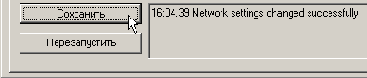Описание пользовательского интерфейса
Основная часть UserGate 3.0 реализована в виде двух модулей – UserGate Server и UserGate Administrator. UserGate Server запускается на компьютере, имеющем подключение к Интернет, и именно сервер контролирует доступ и ведет статистику работы пользователей в Интернет.
UserGate Administrator
– это средство управления сервером UserGate. С его помощью можно настроить сервер UserGate, в соответствии с требованиями, предъявляемыми в Вашей организации.
UserGate Server может работать как сервис, либо обычная программа, запускаемая вручную или автоматически.
Для запуска вручную необходимо в меню «Пуск» выбрать ПрограммыàUsergate3àUserGate. В системном трее появится пиктограмма запущенного UserGate:
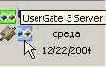
Что бы запустить UserGate Server сервисом, необходимо его сначала добавить в список сервисов. Для этого необходимо запустить Старт менюàПрограммыàUserGate3àInstall Service. После этого можно запустить сервис UserGate, набрав команду net start usergate в режиме командной строки. Что бы удалить сервис UserGate из списка сервисов, необходимо запустить Старт менюàПрограммыàUserGate3àUninstall Service.
Клиентская часть UserGate реализована в виде UserGate Authentication Client, который устанавливается на компьютер пользователя и необходим для авторизации пользователей на сервере UserGate, если Вы хотите использовать авторизацию отличную от IP или IP+MAC авторизаций..
Подключения к Серверу учитываются считается по рабочим сессиям, одна рабочая сессия - это активный сеанс работы одного компьютера (пользователя) вне зависимости от количества клиентских приложений использующих Интернет(ICQ, Internet Explorer, MIRC и т.д.)
Все изменения сделанные в прграмме Administrator применяются либо сразу, либо после нажатия кнопки “Применить”, как реализовано в некоторых разделах, но не записываются в файл конфигурации. Для того, чтобы записать изменения в файл конфигурации, необходимо нажать кнопку Сохранить в закладке Настройка. В случае некорректно введенных данных можно загрузить последнюю конфигурацию при нажатии кнопки Перезапустить.
ПРИМЕР: Вы в закладке Настройки-> Правила внесли изменения в одно из правил, удалили 10 пользователей и создали две группы, но не сохранили в конфигурационный файл, так как все изменения приходят в действе сразу, после чего решили что нужно вернуть все старые настройки, вы нажимаете Перезапустить и все старые настройки подгружаются обратно.